Comment lancer des applications instantanément avec Wox sous Windows

Découvrez comment utiliser Wox pour lancer vos applications, exécuter des commandes et plus encore, instantanément.
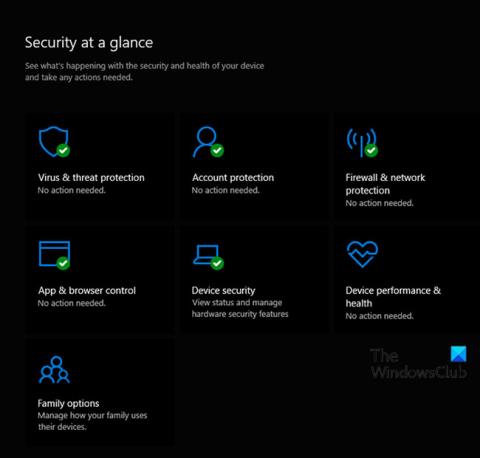
La sécurité Windows envoie des notifications contenant des informations importantes sur la santé et la sécurité de votre appareil. Vous pouvez spécifier les notifications que vous souhaitez recevoir. Dans cet article, Quantrimang vous montrera comment activer ou désactiver les notifications du Centre de sécurité Windows dans Windows 10.
Les notifications peuvent être masquées à partir de Windows 10 version 1709
À partir de Windows 10 version 1709, vous pouvez activer la stratégie Masquer les notifications non critiques ou Masquer toutes les notifications.
Masquer les notifications non critiques - Si cette option est activée, seules les notifications importantes s'afficheront à partir de la sécurité Windows. Les utilisateurs locaux ne verront que les notifications importantes du Centre de sécurité Windows Defender. Ils ne verront pas d’autres types de notifications, telles que les informations régulières sur l’état de l’ordinateur ou de l’appareil.
Masquer toutes les notifications - Si cette option est activée, les utilisateurs locaux ne verront aucune notification de la sécurité Windows. Cela remplacera la politique Masquer les notifications non critiques .
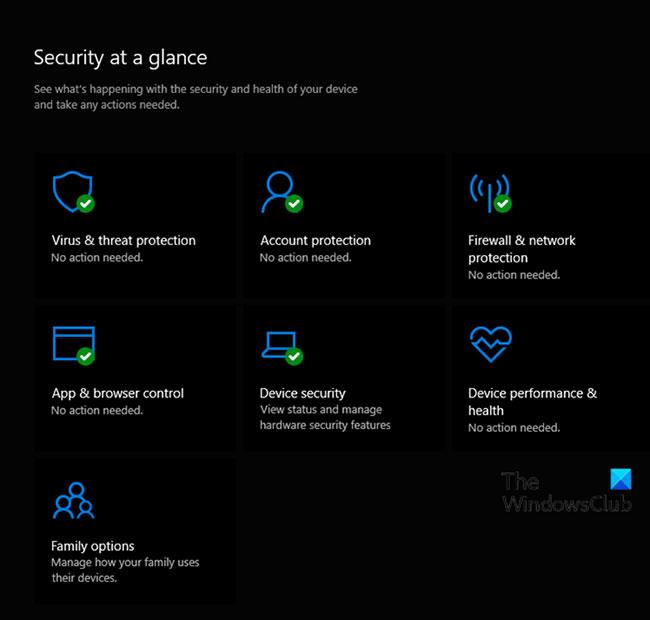
Vous pouvez contrôler les informations que vous souhaitez recevoir de la sécurité Windows
Activer ou désactiver les notifications du Centre de sécurité Windows
Puisqu'il s'agit d'une opération liée au registre, vous devez sauvegarder le registre ou créer un point de restauration système par mesure de précaution nécessaire.
1. Activez ou désactivez les notifications sans importance de la sécurité Windows à l'aide du fichier REG
Pour activer les notifications non critiques de la sécurité Windows, procédez comme suit :
Windows Registry Editor Version 5.00
[HKEY_LOCAL_MACHINE\SOFTWARE\Policies\Microsoft\Windows Defender Security Center\Notifications]
"DisableEnhancedNotifications"=-Pour désactiver les notifications non critiques de la sécurité Windows, procédez comme suit :
Windows Registry Editor Version 5.00
[HKEY_LOCAL_MACHINE\SOFTWARE\Policies\Microsoft\Windows Defender Security Center\Notifications]
"DisableEnhancedNotifications"=dword:00000001Répétez les mêmes étapes que ci-dessus, mais dans ce cas, enregistrez le fichier reg sous Disable_NonCritical_Notification.reg.
2. Activez ou désactivez toutes les notifications de la sécurité Windows à l'aide du fichier REG
Pour activer toutes les notifications de la sécurité Windows, procédez comme suit :
Windows Registry Editor Version 5.00
[HKEY_LOCAL_MACHINE\SOFTWARE\Policies\Microsoft\Windows Defender Security Center\Notifications]
"DisableNotifications"=-Pour désactiver toutes les notifications de la sécurité Windows, procédez comme suit :
Windows Registry Editor Version 5.00
[HKEY_LOCAL_MACHINE\SOFTWARE\Policies\Microsoft\Windows Defender Security Center\Notifications]
"DisableNotifications"=dword:00000001Répétez les mêmes étapes que ci-dessus, mais dans ce cas, enregistrez le fichier reg sous Disable_All_Notification_WSC.reg.
En savoir plus :
Découvrez comment utiliser Wox pour lancer vos applications, exécuter des commandes et plus encore, instantanément.
Découvrez comment créer un cercle jaune autour du pointeur de la souris pour le mettre en surbrillance sur Windows 10. Suivez ces étapes faciles pour améliorer votre expérience utilisateur.
Découvrez pourquoi l
Sous Windows 11, configurez facilement des raccourcis pour accéder rapidement à des dossiers spéciaux dans votre menu Démarrer.
Découvrez comment résoudre l
Découvrez comment utiliser un disque dur externe avec un Chromebook pour transférer et stocker vos fichiers en toute sécurité. Suivez nos étapes pour un usage optimal.
Dans ce guide, vous apprendrez les étapes pour toujours utiliser une adresse MAC aléatoire pour votre adaptateur WiFi sous Windows 10. Optimisez votre sécurité en ligne!
Découvrez comment désinstaller Internet Explorer 11 sur Windows 10 pour optimiser l'espace de votre disque dur.
Découvrez comment utiliser Smart Defrag, un logiciel de défragmentation de disque dur gratuit et efficace, pour améliorer les performances de votre ordinateur.
Le moyen le plus simple de déverrouiller du contenu et de protéger tous les appareils avec un VPN crypté est de partager la connexion VPN via un point d








